Cách khắc phục sự cố kết nối Bluetooth trên Windows 10

Khắc phục sự cố Bluetooth trên Windows 10 với các bước đơn giản nhưng hiệu quả, giúp thiết bị kết nối trở lại bình thường.

When it comes to Top System Optimization Utilities, iObit Advanced SystemCare will always be on this list. The software has tons of modules to clean, optimize & protect privacy on Windows PC. But is it really necessary for your device? Read everything about the product here!
Dùng thử miễn phí: Có
Dễ sử dụng: Giao diện 1 cú nhấp chuột hiệu quả để dọn rác , quét nội dung độc hại và tăng tốc độ
Tính năng hiệu suất: 20+
Khả năng tương thích: Windows 10, Windows 8, Windows 7, Vista & XP
Giá hiện tại: $ 19,99
Hỗ trợ: Số đường dây trợ giúp 24/7 / Email / Xử lý phương tiện truyền thông xã hội
Điểm của chúng tôi: 4/5
IObit Advanced SystemCare PRO là gì?
iObit's Advanced SystemCare là giải pháp tất cả trong một có thể giúp người dùng dọn dẹp, tối ưu hóa, tăng tốc độ và bảo vệ PC của họ bằng giao diện một cú nhấp chuột hiệu quả. Bạn có thể chạy tiện ích điều chỉnh trên máy tính cũ / mới của mình và dọn dẹp các tệp rác, quét nội dung độc hại, chống phân mảnh đĩa, sửa các lỗi đăng ký phổ biến, sửa các lỗ hổng bảo mật và hơn thế nữa. Advanced SystemCare có sẵn trong ba biến thể: Miễn phí, PRO (xem xét tại đây) & Ultimate (lựa chọn tập trung vào bảo mật).
Các tính năng: iObit Advanced SystemCare PRO
Dưới đây là bảng phân tích về tập hợp các tính năng được cung cấp bởi System Mechanic, PC Cleaning Tool:
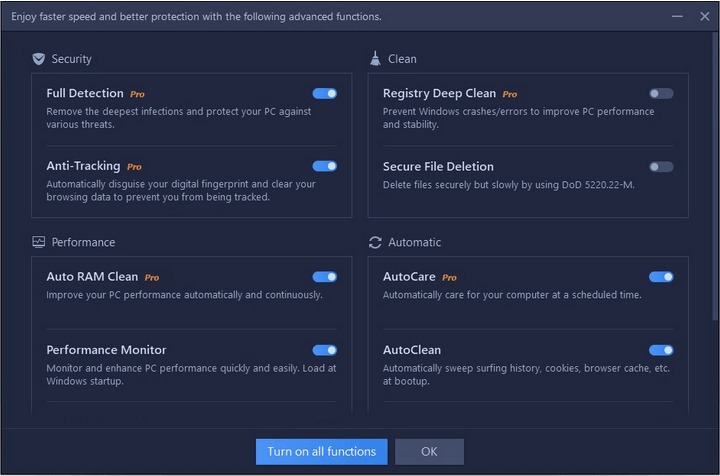
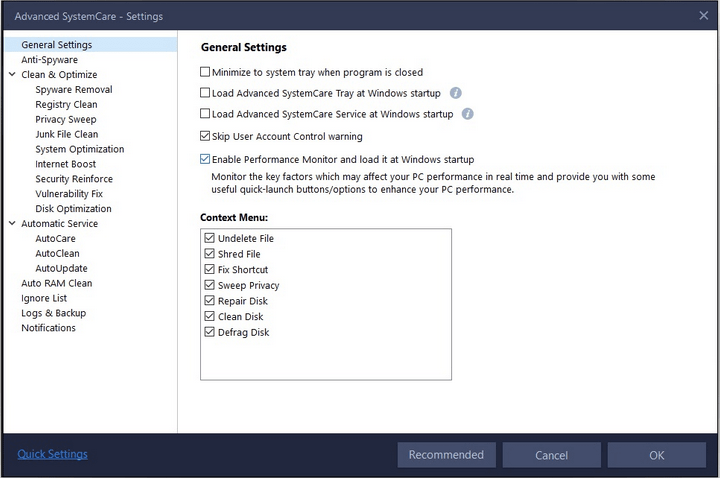
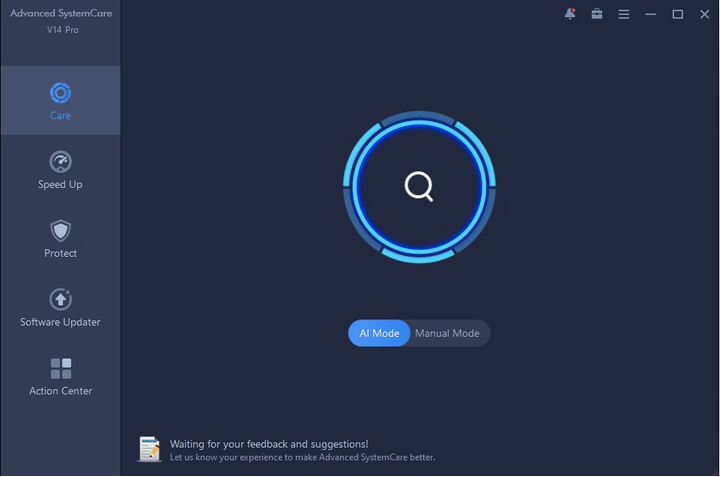
Điểm chất lượng sản phẩm: iObit Advanced SystemCare PRO
PROS & CONS: iObit Advanced SystemCare PRO
Giống như mọi giải pháp làm sạch và tối ưu hóa hệ thống khác, Advanced SystemCare cũng mang đến một số đặc quyền và nhược điểm sáng bóng với tiện ích PRO của nó. Kiểm tra chúng:
Ưu điểm
Nhược điểm
Thông số kỹ thuật:
Dưới đây là bảng phân tích các yêu cầu hệ thống tối thiểu cho iObit Advanced SystemCare:
Installation Process: iObit Advanced SystemCare
The process of installing and configuring Advanced SystemCare is super easy, just follow the steps mentioned below to deploy the PC Cleaner & Optimizer on your Windows computer:
STEP 1- Head towards the iObit official website and switch to the Speedup tab & click on Advanced SystemCare.

You can install the Free version of Advanced SystemCare to verify the performance boost and overall quality of the product. Once you get satisfied, you can switch to the Pro version!
STEP 2- Download the setup file from the website. The file size would be around 48 MB. Wait for the installation process to get completed.
STEP 3- If you need to activate the Pro version, you need a valid license code. You can click below to purchase one
STEP 4- Hit the Enter code text link, located at the bottom of the main dashboard. Simply enter the license code on the next screen and hit the Register Now button to complete the Activation process.
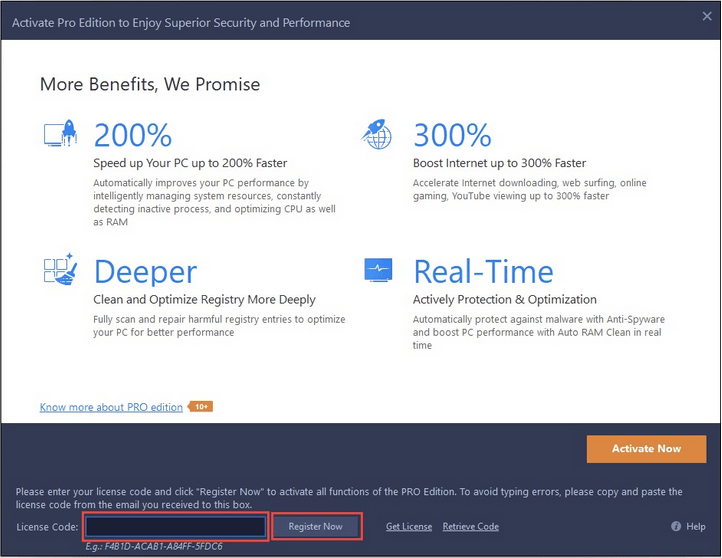
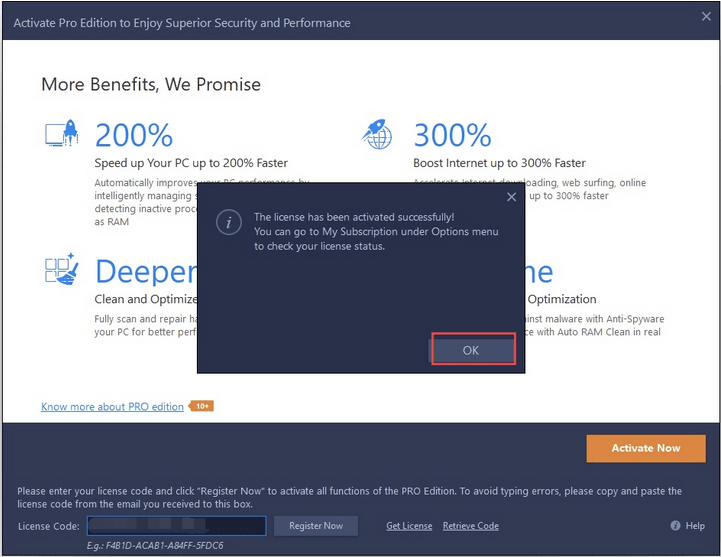
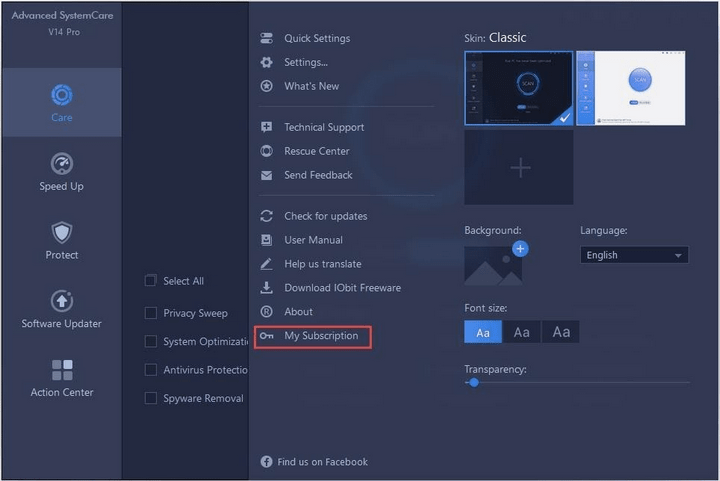
After the upgrade process, you can click the (three horizontal lines icon)on the top-right corner of the screen and navigate to My Subscription to check the complete details related to your license status.
Video Tutorial: How To Use System Mechanic By iolo?
Short on time? Watch the complete video tutorial to know all about System Mechanic in less than 3 minutes.
?
iObit Advanced SystemCare: Free VS Pro VS Ultimate
Advanced SystemCare comes in three versions: Free, Pro & the security-focused Ultimate.
| FEATURES: | SystemCare Free | SystemCare Pro | SystemCare Ultimate |
|---|---|---|---|
| Basic PC Cleaning | YES | YES | YES |
| Enable Antivirus for Dual Protection | NO | YES | YES |
| Auto Care (Scheduler) | NO | YES | YES |
| Speed Up | NO | YES (Improved PC Startup & Internet Booster) | YES |
| Software Updater | NO | YES | YES |
| App/Toolbar Cleaner | NO | NO | YES |
| Performance Monitor | YES | YES | YES |
| Rescue Centre | – | YES | YES |
| Surfing Protection & Ads Removal | YES | YES | |
| Privacy Shield | YES (Basic PC Protection) | YES | YES |
| Browser Anti-Tacking | NO | – | YES |
| Capture Intruders Automatically With FaceID | YES | YES | YES |
| PRICE: | $0 | $19.99/Year | $29.99/Year |
Customer Reviews:
Here’s what customers have to say about iObit’s Advanced SystemCare:

Closest Competitors: Top-Notch iObit SystemCare Substitutes
| Top PC Cleaner & Optimizer | Highlights | Price | Our Score |
|---|---|---|---|
| Advanced System Optimizer |
|
$ 49,95 |  |
| CCleaner |
|
$ 24,95 |  |
| Cơ chế hệ thống Iolo |
|
$ 49,95 |  |
| CleanMyPC |
|
$ 39,95 |  |
| Ashampoo WinOptimizer |
|
$ 49,99 |  |
Nhận định của chúng tôi
Advanced SystemCare Pro chắc chắn là một gói 'quá tốt để trở thành sự thật'. Đó là tiện ích Tối ưu hóa & Làm sạch PC hàng đầu giúp tăng tốc máy tính của bạn chỉ trong vài cú nhấp chuột. Nó không tiêu tốn nhiều tài nguyên hệ thống và có khả năng giải phóng RAM bị chiếm dụng bởi các chương trình và dịch vụ không cần thiết như ma thuật. Phiên bản Pro tuyên bố sẽ tăng hiệu suất tổng thể của hệ thống lên 200% và tôi không thể phủ nhận sự thật rằng tôi có thể cảm nhận được các hoạt động mượt mà và không có độ trễ. Vì bạn đang nhận được rất nhiều lợi ích trong một gói giá cả phải chăng như vậy. Tôi nghĩ rằng nó là giá trị trả tiền!
BÀI VIẾT LIÊN QUAN:
Phần mềm chống phần mềm gián điệp tốt nhất [2021] - Công cụ loại bỏ phần mềm gián điệp
Công cụ tìm và loại bỏ tệp trùng lặp tốt nhất cho Windows
Phần mềm chống vi-rút nhẹ tốt nhất cho Windows 10
Phần mềm tăng tốc Internet tốt nhất (2021)
VPN tốt nhất cho PC Windows 10, 8, 7 vào năm 2021 - (Miễn phí & Trả phí)
Khắc phục sự cố Bluetooth trên Windows 10 với các bước đơn giản nhưng hiệu quả, giúp thiết bị kết nối trở lại bình thường.
Làm thế nào để nhận trợ giúp trong Windows 10 là một câu hỏi cần thiết. Đọc tiếp để tìm ra phương pháp tốt nhất giúp giải quyết các vấn đề liên quan đến Microsoft Windows 10.
Blog này sẽ giúp người dùng khắc phục Trình điều khiển thiết bị I2C HID không hoạt động trên Windows 11 bằng các bước được chuyên gia khuyến nghị nhanh chóng và đơn giản để làm theo.
Nếu bạn đang gặp phải vấn đề về âm thanh trên máy tính thì có lẽ đã đến lúc cập nhật trình điều khiển âm thanh trên Windows 10.
Tìm hiểu cách khắc phục bộ điều khiển trò chơi không hoạt động trên PC Windows của bạn và thưởng thức các trò chơi yêu thích của bạn mà không bị gián đoạn.
Bạn muốn biết cách khôi phục dữ liệu từ ổ cứng ngoài? Hãy đọc phần này để có được phần mềm khôi phục ổ cứng Windows 10 tốt nhất để định dạng dữ liệu ngay lập tức.
Dưới đây là các bước nhanh chóng và đơn giản về cách thay đổi địa chỉ IP trong Windows 10. Bạn cũng có thể đặt IP tĩnh trong Windows 10 do quản trị viên mạng của bạn cung cấp.
Khôi phục file CAB - Bài viết này giúp bạn hiểu rõ hơn về file CAB và cách khôi phục file CAB đã xóa trên Windows.
Nếu bạn đang tìm kiếm một cách đơn giản nhưng mạnh mẽ để ghi lại màn hình máy tính để bàn của mình thì tại sao không sử dụng chương trình đã được cài đặt sẵn trên máy tính. Tìm hiểu tại đây, cách ghi lại màn hình của bạn bằng trình phát phương tiện VLC trên Windows 10, 8 và 7.
Bảng điều khiển Windows 10 của bạn không phản hồi? Dưới đây là một số cách sử dụng mà bạn có thể giải quyết vấn đề một cách dễ dàng nhất.








